苹果电脑软件安装 苹果电脑软件安装步骤
更新时间:2024-02-23 11:51:30作者:xiaoliu
苹果电脑软件安装是使用苹果电脑的用户经常面临的一个重要任务,在使用苹果电脑的过程中,我们经常需要安装各种软件来满足不同的需求,比如编辑文档、处理图片、播放视频等。对于一些新手来说,苹果电脑软件安装过程可能会有些困惑和不熟悉。所以在本文中我们将为大家介绍一下苹果电脑软件安装的步骤,帮助大家更好地理解和掌握这一过程。无论是对于苹果电脑初学者还是有一定经验的用户,本文都能为大家提供一些有用的指导和建议。
操作方法:
1.第一种方法:在苹果电脑应用程序里面找到app store商店。
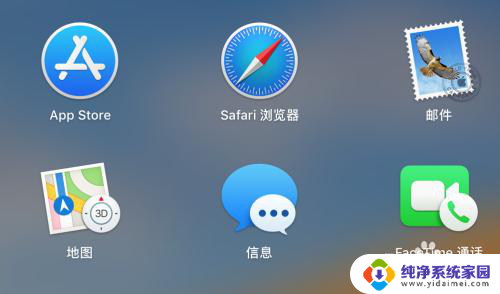
2.在app store商城里面找到软件,点击获取安装即可。
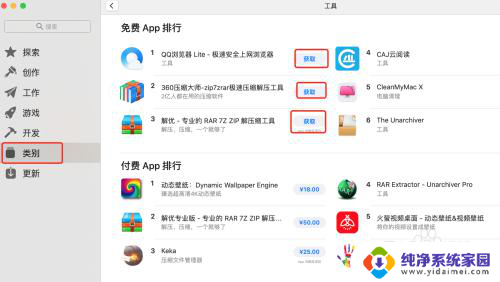
3.第二种方法:就是打开浏览器,搜索软件官网。找到软件苹果版下载。
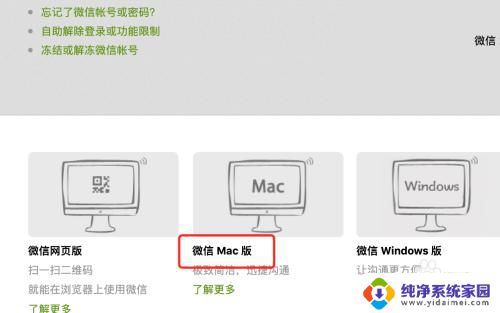
4.下载完之后,在访达的边栏找到下载类目。双击下载好的软件。
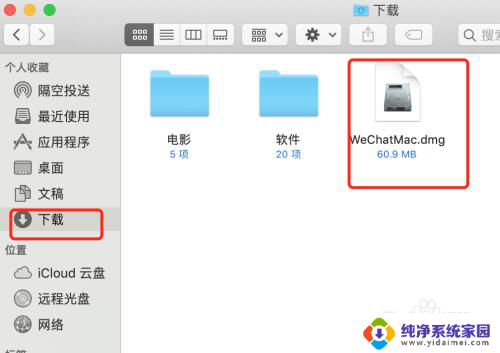
5.将软件拖动到右边文件夹,会显示绿色加号。
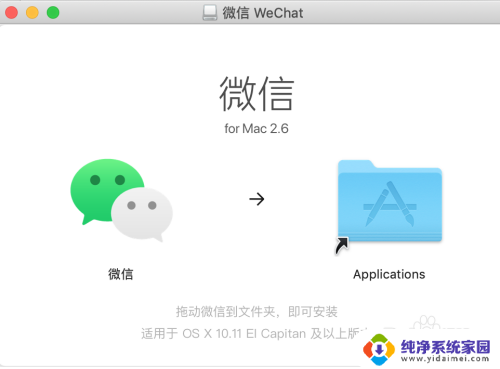
6.在打开启动台,就可以找到刚才安装的软件了。
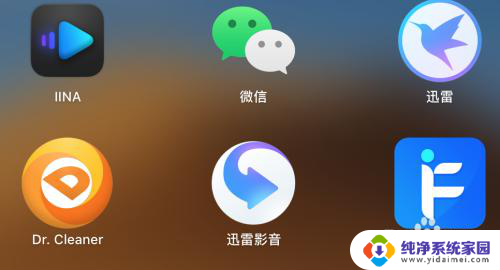
以上是苹果电脑软件安装的全部内容,如果您需要,可以按照以上步骤进行操作,希望对大家有所帮助。
苹果电脑软件安装 苹果电脑软件安装步骤相关教程
- 苹果电脑下载软件怎么安装 苹果电脑的软件安装教程
- mac 如何安装软件 Mac OS苹果电脑安装软件的步骤
- 苹果笔记怎么安装win7 苹果电脑安装win7系统步骤
- 苹果安装包下载好了怎么删除 苹果电脑如何卸载软件
- 苹果装windows系统步骤 苹果电脑安装windows系统步骤
- 如何在电脑安装软件 Win10安装软件的步骤
- 苹果电脑怎么做w7系统 苹果Mac系统安装win7的步骤
- 苹果笔记本做完win10驱动怎么安装 笔记本电脑驱动安装步骤
- 软件压缩包怎么安装到电脑上 压缩包安装软件步骤
- 苹果笔记本如何安装打印机 苹果mac打印机安装步骤
- win10怎么制作pe启动盘 如何制作win10PE启动盘
- win2012设置虚拟机 VMware虚拟机装系统教程
- win7安装系统后安装软件乱码蓝屏 win7系统安装软件中文乱码怎么办
- hp打印机扫描怎么安装 惠普打印机怎么连接电脑安装扫描软件
- 如何将win10安装win7 Win10下如何安装Win7双系统步骤
- 电脑上安装打印机驱动怎么安装 打印机驱动程序安装步骤